כל יום המחשב שלך שולח אלפישאילתות DNS לאינטרנט. ברוב המקרים, מערכת ההפעלה שלך אינה מגינה על שאילתות אלה, והאדם הלא נכון עם הידע הנכון יכול לפלוש לפרטיותך.
בעבר דיברתי על AddictivetipsDNSCrypt. זוהי דרך מצוינת להשיג הגנת פרטיות של DNS. עם זאת, זה לא הפיתרון היחיד שם. כפי שמתברר, אפשרות נוספת היא לשלוח DNS דרך TLS.
שיטה 1 - מגושם
Stubby היא תוכנית קלה שעובדת על כמה הפצות לינוקס המאפשרות למשתמשים לשלוח שאילתות DNS דרך TLS.
הכלי Stubby עובד על אובונטו לינוקס, דביאן לינוקס ו- Arch Linux. להתקנת כלי זה, הפעל חלון מסוף על ידי לחיצה על Ctrl + Alt + T או Ctrl + Shift + T במקלדת. לאחר מכן, עקוב אחר ההוראות בשורת הפקודה התואמות את מערכת ההפעלה לינוקס בה אתה משתמש כרגע.
אובונטו
כדי להתקין את Stubby באובונטו, תחילה עליך להפעיל את מאגר התוכנה "Universe" של אובונטו. לשם כך, השתמש ב- מאגר תוספות פקודה בחלון מסוף.
sudo add-apt-repository universe
לאחר הפעלת מאגר תוספות הפעם, הגיע הזמן להשתמש ב- עדכון בכדי לבדוק את שדרוגי התוכנה באובונטו. זה גם יוריד את המידע המהדורה למקור תוכנת Universe ויוסיף אותו למערכת שלך.
sudo apt update
פעם ה עדכון הפקודה הסתיימה, השתמש ב - התקן פקודה להתקין את Stubby במערכת ההפעלה Ubuntu Linux שלך.
sudo apt install stubby
דביאן
ב- Debian, עבור גרסאות 10, "Sid" ניתן למצוא את הכלי ה- Stubby במאגר התוכנה "Main". כדי להתקין אותו, פתח חלון מסוף והשתמש ב- Apt-get הפקודה למטה.
sudo apt-get install stubby
קשת לינוקס
משתמשי Arch Linux יכולים להתקין את Stubby אם יש להם את מאגר התוכנות "Community". כדי להגדיר אותו, ערוך /etc/pacman.conf, גלול לתחתית הקובץ, הסר את # סמלים מול "קהילה" ומעדכנים את המערכת שלך.
לאחר הגדרת "קהילה", התקן את יישום Stubby באמצעות מנהל החבילות של Pacman.
sudo pacman -S stubby
כעת, לאחר הגדרת יישום ה- Stubby, אין צורך לשנות אף אחד מקבצי התצורה, מכיוון ש- Stubby מוגדר מראש עם כמה שירותי DNS מעולים התומכים ב- TLS.
הערה: אם ברצונך לשנות שירותי DNS, ערוך /etc/stubby/stubby.yml.
השלב האחרון בהגדרת DNS מעל TLS עם Stubby הוא לשנות את הגדרות ה- DNS שלך כברירת מחדל מכל כתובת שבה אתה משתמש כרגע לכתובת. 127.0.0.1.
שינוי הגדרות DNS שונה בהתאםבאיזו סביבת שולחן עבודה של Linux אתה משתמש, אז אנחנו לא נכסה אותה בפוסט זה. במקום זאת, עבור אל המדריך שלנו כיצד לשנות הגדרות DNS למידע נוסף.

כאשר הגדרות ה- DNS משתנות ל- 127.0.0.1, על מחשב הלינוקס שלך להשתמש ב- DNS באמצעות TLS!
שיטה 2 - נפתרה על ידי המערכת
אמנם קל להגדיר את כלי ה- Stubby והופך את שליחת ה- DNS דרך TLS בלינוקס די ישר קדימה, אך למרבה הצער זה לא עובד בכל הפצה אחת.
אלטרנטיבה נהדרת לתוכנית סטאבי עבורקביעת התצורה של DNS באמצעות TLS ב- Linux היא לעשות שימוש במערכת המטמון ה- DNS שפתרון ה- Systemd. הסיבה העיקרית לכך היא שהיא מובנית במערכת Init Systemd שרוב מערכות ההפעלה לינוקס כבר משתמשות בהן, וקל להתחיל להשתמש בה. עם זאת, קח בחשבון שלפני הגדרת מערכת ה- DNS שנפתרה ל- DNS באמצעות TLS, עליך לכבות את מערכת המטמון של DNS בה אתה משתמש כרגע לטובת פתרון Systemd.
כדי להגדיר את המערכת שנפתחה על ידי מערכת, הפעל מסוף שורת פקודה על ידי לחיצה על Ctrl + Alt + T או Ctrl + Shift + T במקלדת. לאחר מכן, השתמש ב- מערכת פקודה להשבית את מערכת זיכרון המטמון של DNS בה אתה משתמש.
הערה: אם אינך משתמש ב- DNS Masq או NSCD, סביר להניח שאתה כבר משתמש בפתרון Systemd ואינך צריך להשבית שום דבר.
DNS Masq
sudo systemctl stop dnsmasq.service
sudo systemctl disable dnsmasq.service -f
NSCD
sudo systemctl stop nscd.service -f sudo systemctl disable nscd.service -f
כאשר ספק ה- DNS שלך כברירת מחדל כבה במחשב הלינוקס שלך, הגיע הזמן לעבור לפתרון Systemd. לשם כך, השתמש שוב ב- מערכת פקודה.
sudo systemctl enable systemd-resolved.service -f sudo systemctl start systemd-resolved.service
כאשר הכלי מופעל באמצעות Systemd, אנו יכולים להגדיר את התוכנית לשימוש ב- DNS באמצעות TLS. כדי להתחיל, הפעל את קובץ התצורה של הכלי ב- Nano.
sudo nano -w /etc/systemd/resolved.conf

ערוך את Resolved.conf קובץ עם ננו, וגלול מטה אל DNS=.
לאחר הסימן = הוסף שרת DNS מאובטח ומאופשר TLS, כמו למשל שרת DNS פרטיות של CloudFlare. זה צריך להיראות כמו:
DNS=1.1.1.1
הבא, עבור אל Domains= ולשנות אותו כך שייראה כמו הקוד למטה.
Domains=~.
בעקבות "דומיינים", עבור אל DNSOverTLS= ולשנות אותו כך שייראה כמו הקוד למטה.
DNSOverTLS=opportunistic
שמור את העריכות ב- Resolution.conf על ידי לחיצה על Ctrl + Oואז צא עם Ctrl + X ולהפעיל מחדש את מערכת ה- DNS שלך כדי לאפשר DNS באמצעות TLS עם יישום Systemd!
sudo systemctl restart systemd-resolved</ p>









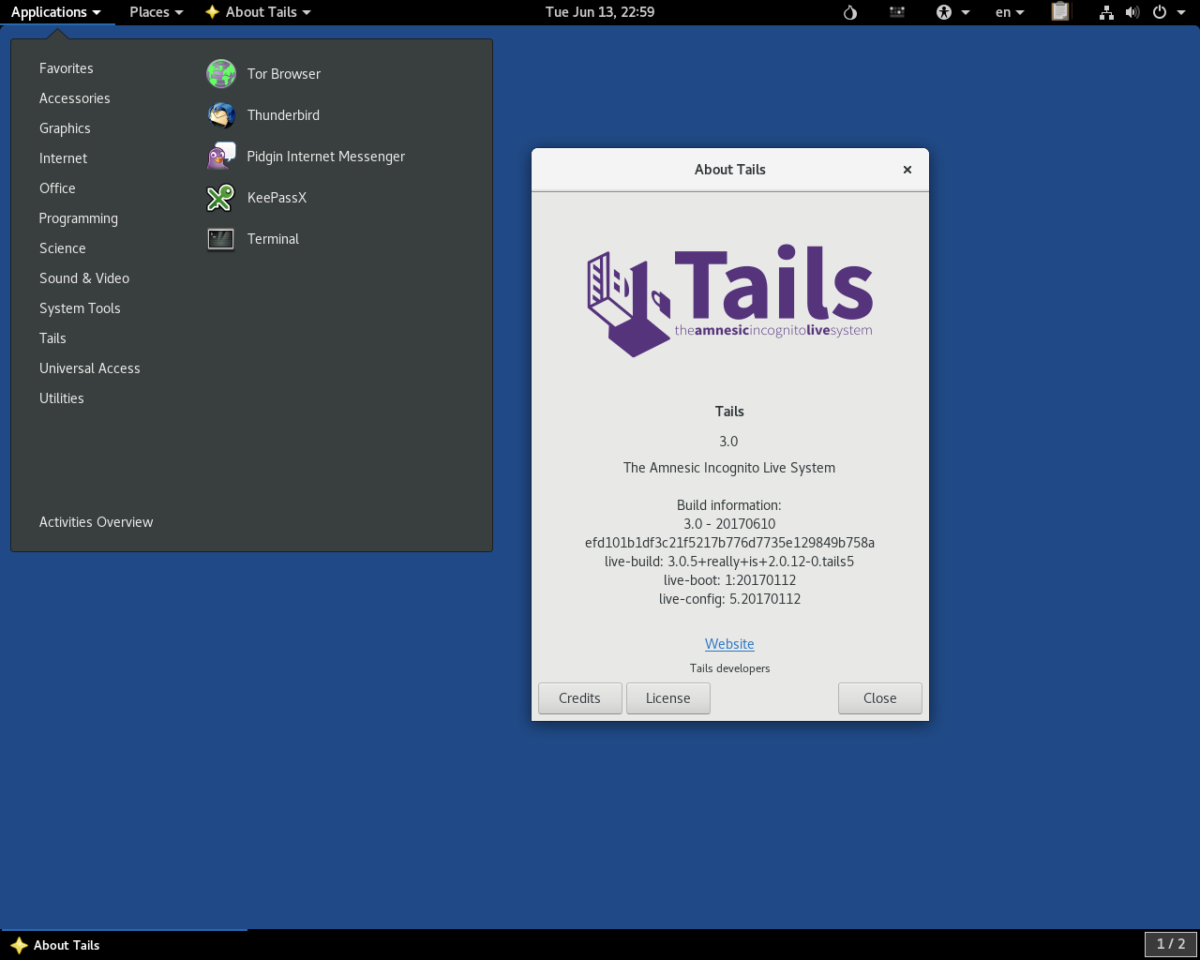



הערות